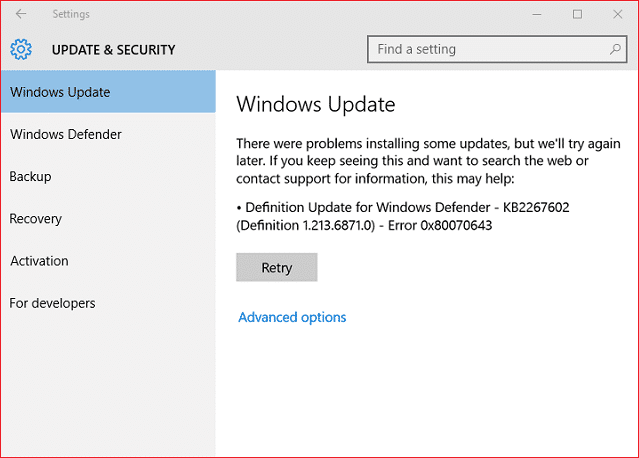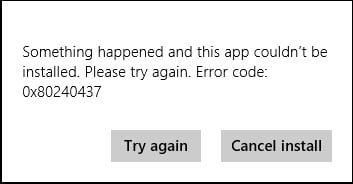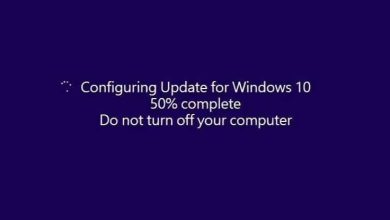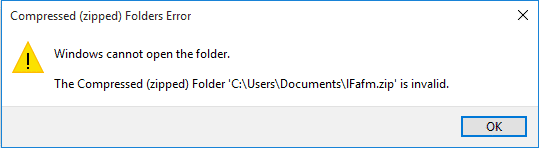Si se encuentra con el código de error 0x8024401c al intentar actualizar Windows 10, entonces está en el lugar correcto, ya que hoy vamos a discutir cómo resolver este problema. Básicamente, no podrá descargar ni instalar ninguna actualización debido a este error 0x8024401c. Las actualizaciones de Windows son una parte esencial de su sistema para evitar fácilmente que su PC tenga vulnerabilidades, lo que lleva a la instalación de malware o virus, spyware o adware en su sistema. Dependiendo de la configuración del sistema del usuario, podría enfrentar el siguiente error:
Hubo algunos problemas al instalar las actualizaciones, pero lo intentaremos de nuevo más tarde. Si sigue viendo esto y desea buscar en la web o ponerse en contacto con el soporte para obtener información, esto puede ayudar: (0x8024401c)
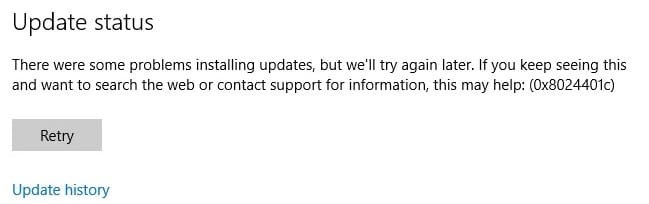
Ahora podría enfrentar este mensaje de error debido a una serie de razones, como entradas de registro corruptas, archivos de sistema corruptos, controladores obsoletos o incompatibles, instalación o desinstalación incompleta de un programa, etc. Entonces, sin perder tiempo, veamos cómo arreglar las actualizaciones de Windows. Error 0x8024401c con la ayuda de los pasos enumerados a continuación.
Índice de contenidos
Error de actualización de Windows 0x8024401c Corrección
Asegúrate de crear un punto de restauración en caso de que algo salga mal.
Método 1: Ejecute el Solucionador de problemas de actualización de Windows
1. Abra el panel de control y busque Solución de problemas en la barra de búsqueda en la parte superior derecha y haga clic en Solución de problemas.
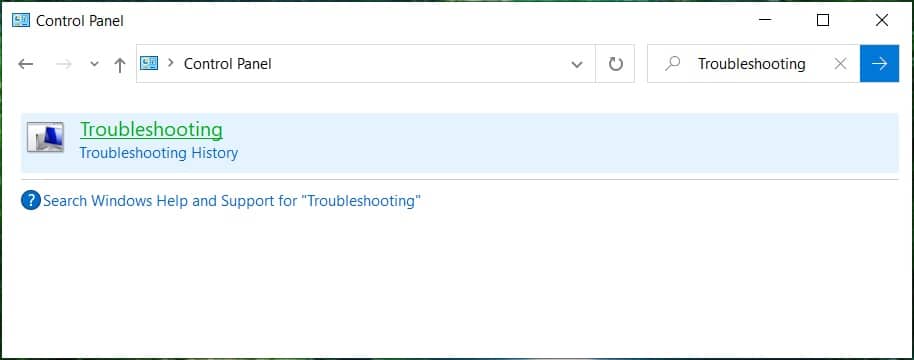
2. A continuación, desde la ventana izquierda, seleccione el panel Ver todo.
3. Luego, de la lista de problemas de solución de problemas de la computadora, seleccione Actualizacion de Windows.
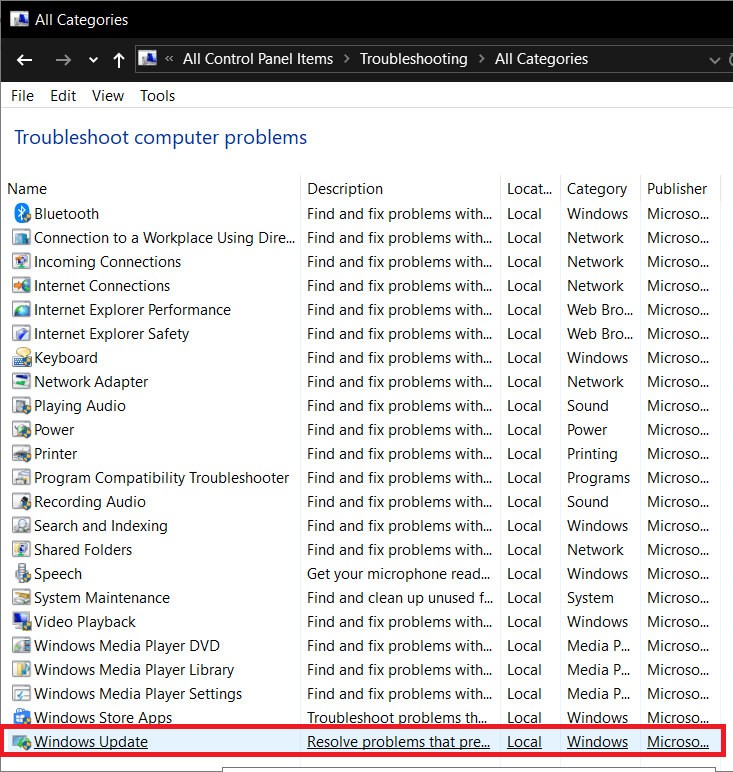
4. Siga las instrucciones en pantalla y deje que se ejecute la solución de problemas de Windows Update.
5. Reinicie su PC y es posible que pueda Solucione el error de actualizaciones de Windows 0x8024401c.
Método 2: Ejecute SFC y CHKDSK
1. Abierto Símbolo del sistema. El usuario puede realizar este paso buscando ‘cmd’ y luego presione Entrar.
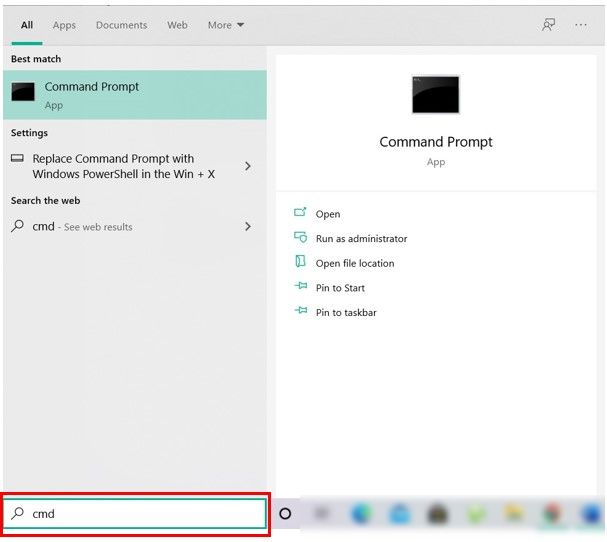
2. Ahora escriba lo siguiente en el cmd y presione enter:
Sfc /scannow sfc /scannow /offbootdir=c: /offwindir=c:windows

3. Espere a que finalice el proceso anterior y, una vez hecho esto, reinicie su PC.
4. A continuación, ejecute CHKDSK para corregir errores del sistema de archivos.
5. Deje que el proceso anterior se complete y vuelva a reiniciar su PC para guardar los cambios.
Método 3: Ejecutar DISM
1. Abierto Símbolo del sistema. El usuario puede realizar este paso buscando ‘cmd’ y luego presione Entrar.
2. Ahora escriba lo siguiente en el cmd y presione enter después de cada uno:
Dism /Online /Cleanup-Image /CheckHealth Dism /Online /Cleanup-Image /ScanHealth Dism /Online /Cleanup-Image /RestoreHealth

3. Deje que se ejecute el comando DISM y espere a que finalice.
4. Si el comando anterior no funciona, intente con el siguiente:
Dism /Image:C:offline /Cleanup-Image /RestoreHealth /Source:c:testmountwindows Dism /Online /Cleanup-Image /RestoreHealth /Source:c:testmountwindows /LimitAccess
Nota: Reemplace C:RepairSourceWindows con su fuente de reparación (disco de instalación o recuperación de Windows).
5. Reinicie su PC para guardar los cambios y ver si puede Solucione el error de actualizaciones de Windows 0x8024401c.
Método 4: deshabilitar IPv6
1. Haga clic derecho en el icono WiFi en la bandeja del sistema y luego haga clic en “Red abierta y centro de intercambio de.”
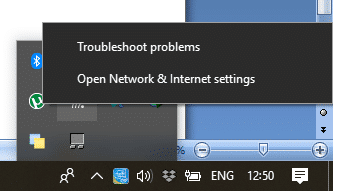
2. Ahora haga clic en su conexión actual abrir Ajustes.
Nota: Si no puede conectarse a su red, use un cable Ethernet para conectarse y luego siga este paso.
3. Haga clic en el Botón de propiedades en la ventana que acaba de abrir.

4. Asegúrate de desmarque Protocolo de Internet versión 6 (TCP/IP).
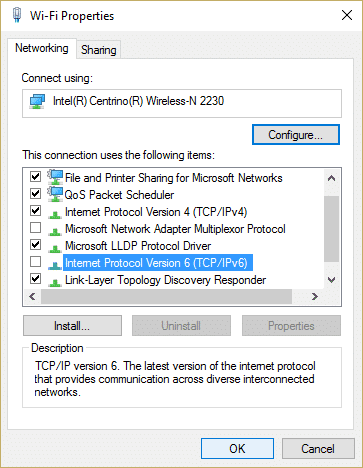
5. Haga clic en Aceptar y luego en Cerrar. Reinicie su PC para guardar los cambios.
Método 5: ejecutar la restauración del sistema
1. Presione la tecla de Windows + R y escriba sistema.cpl luego presione enter.
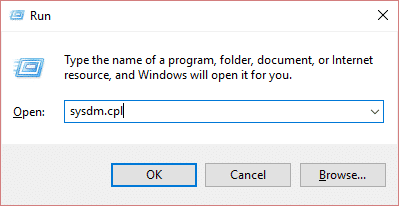
2. Seleccione el Proteccion del sistema tabula y elige Restauración del sistema.
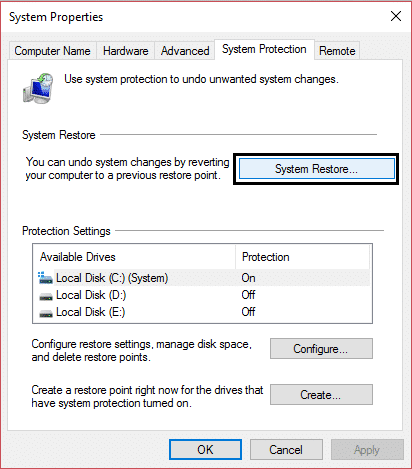
3. Haga clic en Siguiente y elija el deseado Punto de restauración del sistema.

4. Siga las instrucciones en pantalla para completar la restauración del sistema.
5. Después de reiniciar, es posible que pueda Solucione el error de actualizaciones de Windows 0x8024401c.
Método 6: corrección del registro
1. Presione la tecla de Windows + R y luego escriba regeditar y presione Entrar para abrir el Editor del Registro.

2. Navegue hasta la siguiente clave de registro:
ComputadoraHKEY_LOCAL_MACHINESOFTWAREPoliciesMicrosoftWindowsWindowsUpdateAU
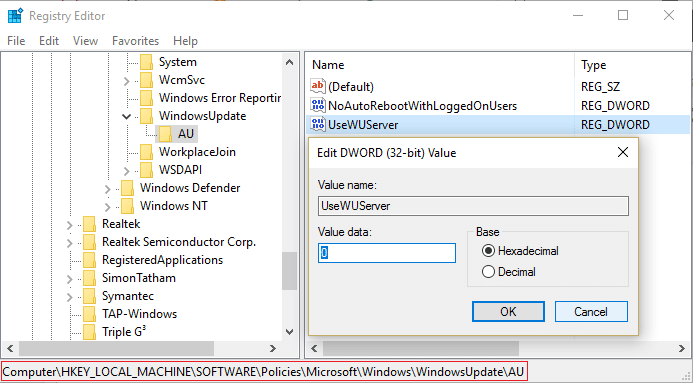
3. Asegúrese de seleccionar AU que en el panel de la ventana derecha, haga doble clic en Usar WUServer DWORD.
Nota: Si no puede encontrar el DWORD anterior, debe crearlo manualmente. Haga clic derecho en AU y luego seleccione Nuevo > valor DWORD (32 bits). Nombra esta clave como UsarWUServer y presione Entrar.
4. Ahora, en el campo Información del valor, ingrese 0 y haga clic en Aceptar.
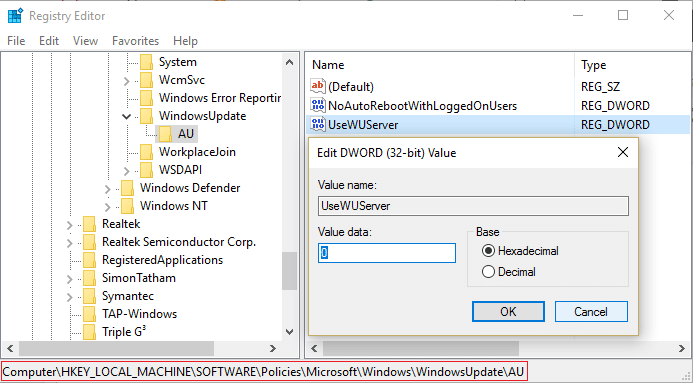
5. Reinicie su PC para guardar los cambios.
Método 7: Usar DNS de Google
Puede usar el DNS de Google en lugar del DNS predeterminado establecido por su proveedor de servicios de Internet o el fabricante del adaptador de red. Esto asegurará que el DNS que usa su navegador no tenga nada que ver con que el video de YouTube no se cargue. Para hacerlo,
1. Botón derecho del ratón sobre el icono de red (LAN) en el extremo derecho de la barra de tareasy haga clic en Abra Configuración de red e Internet.
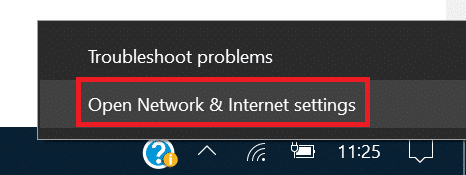
2. En el ajustes aplicación que se abre, haga clic en Cambiar las opciones del adaptador en el panel derecho.
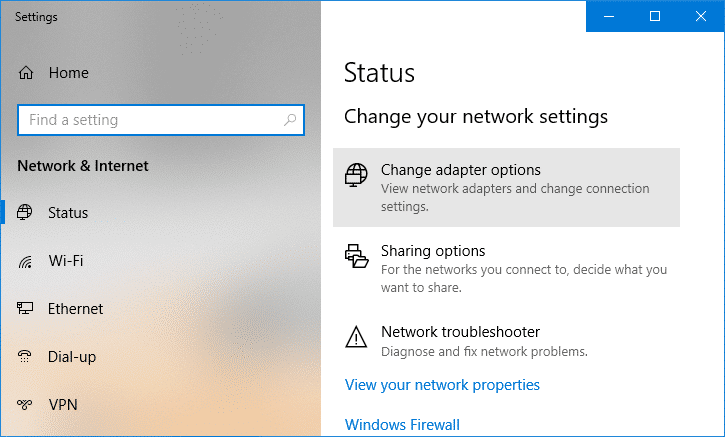
3. Botón derecho del ratón en la red que desea configurar, y haga clic en Propiedades.
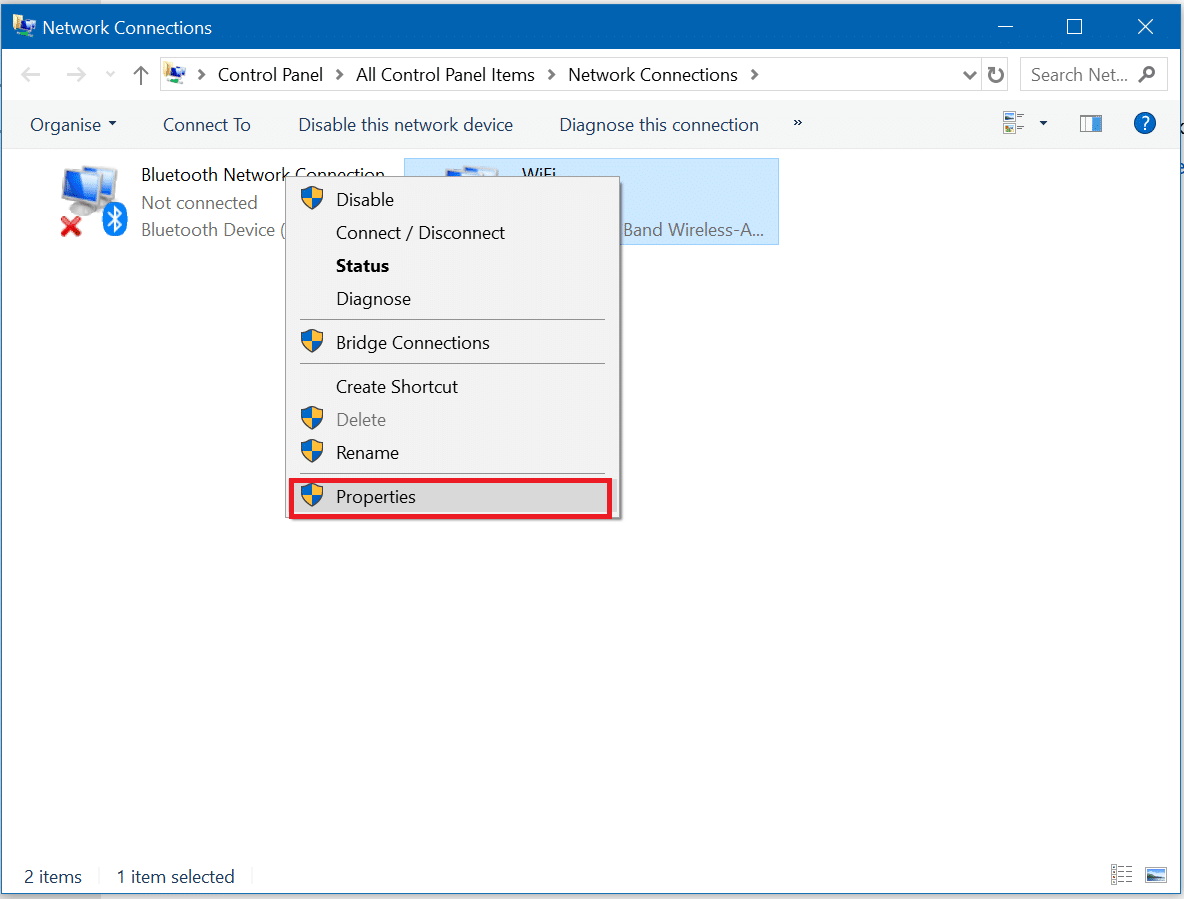
4. Haga clic en Protocolo de Internet versión 4 (IPv4) en la lista y luego haga clic en Propiedades.
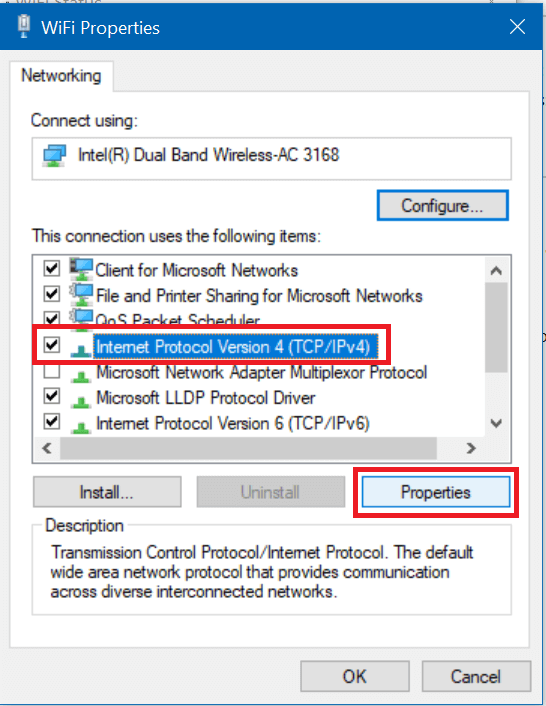
Lea también: Arreglar su servidor DNS podría no estar disponible error
5. En la pestaña General, elija ‘Utilice las siguientes direcciones de servidor DNS‘ y poner las siguientes direcciones DNS.
Servidor DNS preferido: 8.8.8.8
Servidor DNS alternativo: 8.8.4.4
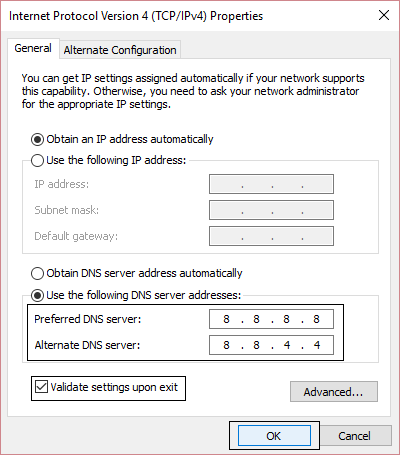
6. Finalmente, haga clic en OK en la parte inferior de la ventana para guardar los cambios.
7. Reinicie su PC y una vez que el sistema se reinicie, vea si puede Solucione el error de actualizaciones de Windows 0x8024401c.
Método 8: realizar un inicio limpio
A veces, el software de terceros puede entrar en conflicto con Windows y puede causar un error de actualización de Windows. Para corregir el error de actualización de Windows 0x8024401c, debe realizar un inicio limpio en su PC y diagnosticar el problema paso a paso.
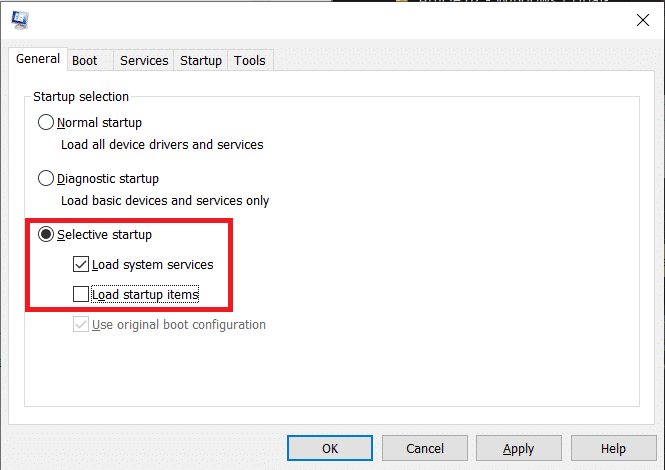
.
Eso es todo lo que has logrado Solucionar el error de actualización de Windows 0x8024401c pero si aún tiene alguna pregunta con respecto a esta guía, no dude en hacerla en la sección de comentarios.